华为改图标自定义 华为手机应用图标修改教程
更新时间:2024-03-25 15:04:50作者:yang
华为手机自带的应用图标可能并不符合所有用户的审美需求,因此华为手机提供了自定义图标的功能,让用户可以根据个人喜好来修改手机应用的图标,通过简单的操作,用户可以选择喜欢的图标风格,或者自己设计图标,从而让手机界面更加个性化。下面我们就来详细介绍华为手机应用图标修改的教程,让您轻松掌握这个功能。
步骤如下:
1.选择华为手机自带的主题应用,点击我的选项并选择混搭图标。
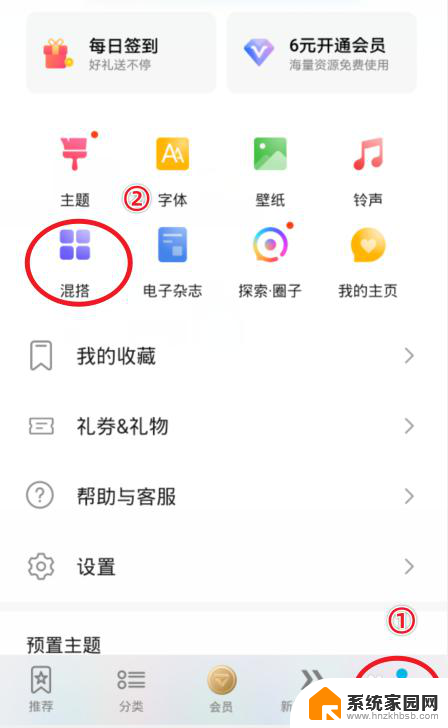
2.在混搭界面,选择图标的样式进入。
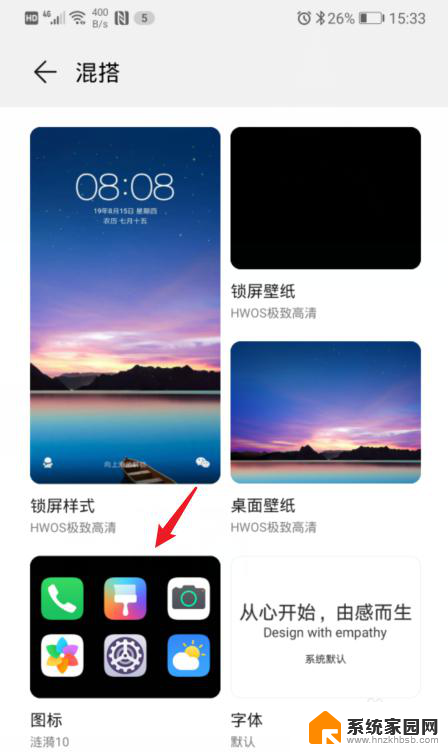
3.进入后,点击当前使用的图标样式。
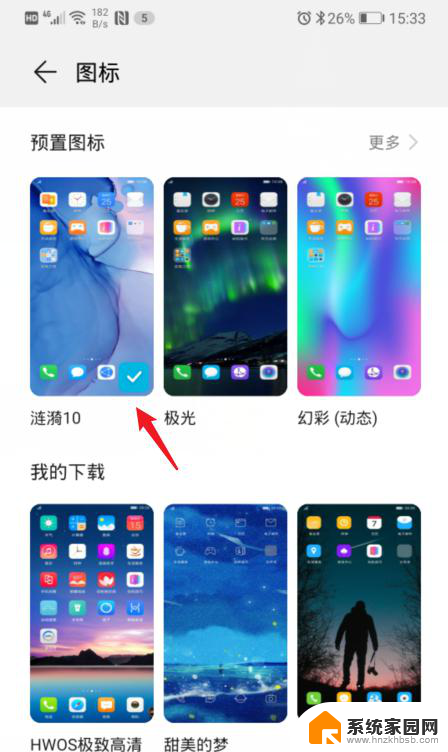
4.之后,选择右下方的自定义选项。
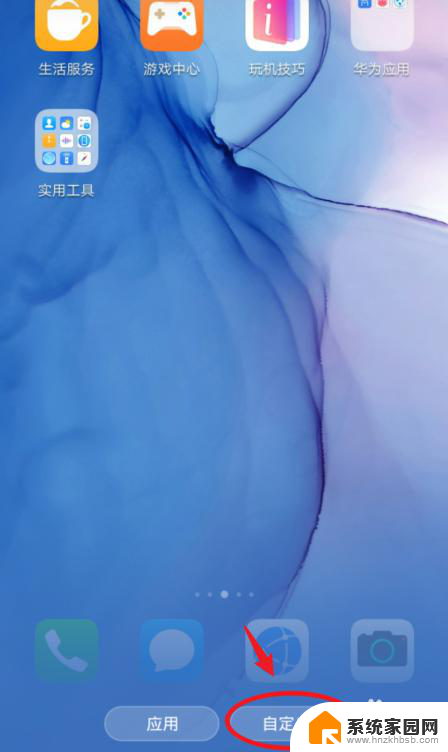
5.在自定义界面,通过左右滑动,选择需要更换图标的应用。
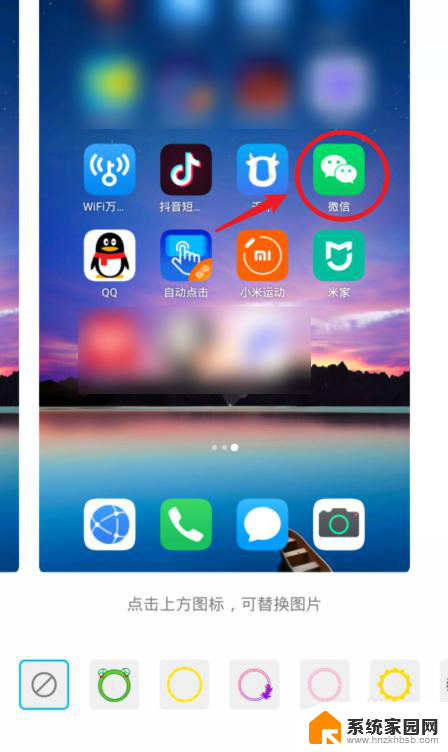
6.选定后,可以选择现有的背景图片。这里我们点击本地图库,来进行自定义图标。
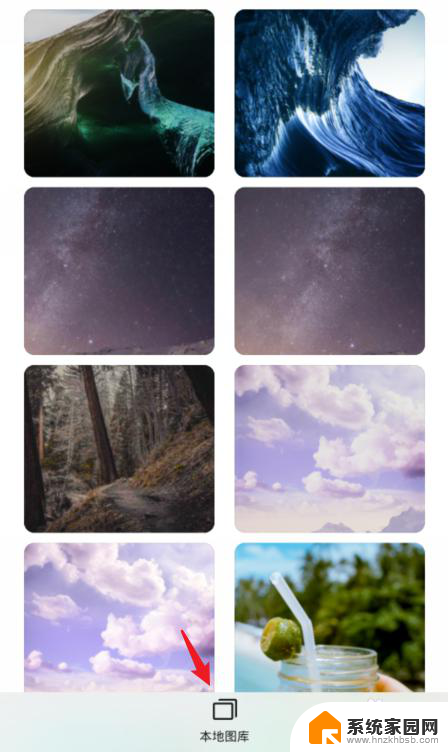
7.进入本地照片后,选择需要设置的照片,点击右上方的确定。

8.之后,会出现一个灰色的方框,拖动方框选取需要展示的部分,点击确定。

9.确定后,可以看到应用的图标已经改变,点击右上方的确定。
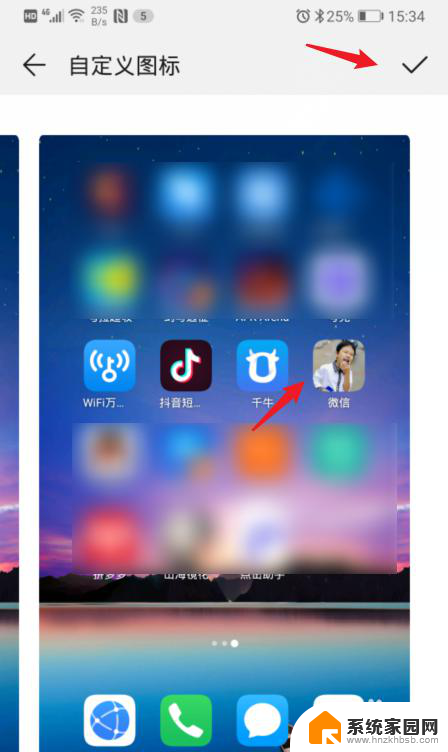
10.确定后,回到手机桌面,就可以看到修改后的应用图标。
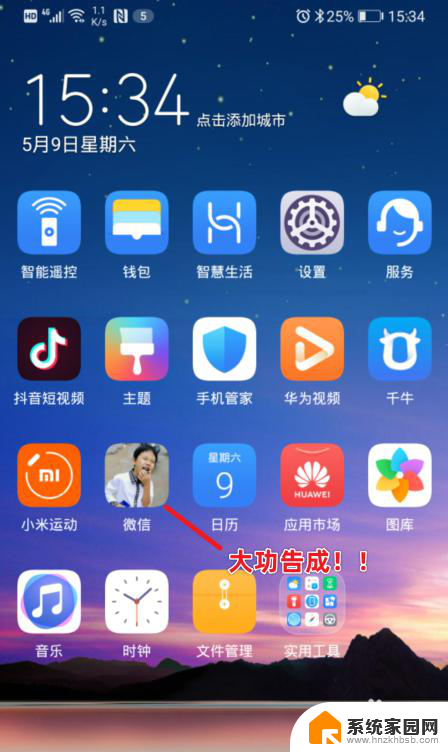
以上就是关于华为改图标自定义的全部内容,有遇到相同问题的用户可以按照小编的方法来解决。
华为改图标自定义 华为手机应用图标修改教程相关教程
- oppo手机桌面设置图标 OPPO手机桌面应用图标自定义教程
- 怎样改应用图标 怎么自定义电脑软件图标
- 华为怎么改应用锁密码 华为应用锁如何修改密码
- 华为手机自动整理桌面图标 华为手机快速整理桌面应用技巧
- 华为怎么滚动截图 华为手机滚动截图教程
- 怎样把快应用添加到桌面 华为手机快应用图标添加方法
- 苹果怎么更改app图标 苹果手机应用名称和图标如何修改
- 华为手机卸载自带应用 华为手机自带应用软件怎么移除
- 华为手机桌面移除的图标怎样恢复 华为手机怎样恢复手机桌面默认图标设置
- 华为手机桌面图标和字体怎么变大?快速教程帮您轻松调整!
- 台式电脑连接hdmi 电脑连接显示器的HDMI线怎么插
- 电脑微信怎么在手机上退出登录 手机怎么退出电脑上的微信登录
- 打开检查作业 如何使用微信小程序检查作业
- 电脑突然要求激活windows 如何解决电脑激活Windows问题
- 电脑输入密码提示错误 电脑密码输入正确却提示密码错误
- 电脑哪个键关机 电脑关机的简便方法是什么
电脑教程推荐